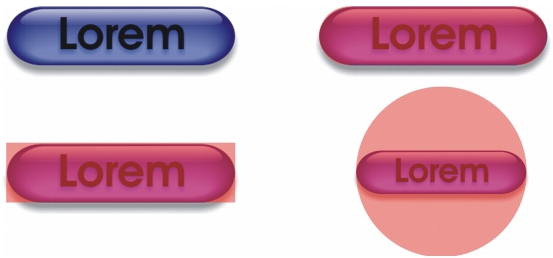
In diesem Abschnitt finden Sie Informationen zu den folgenden Themen:
• |
• |
Eine Imagemap ist eine Grafik mit anklickbaren Bereichen, den so genannten "Hotspots".Wenn auf einen solchen Hotspot geklickt wird, gelangt der Benutzer zu der Webseite, die mit diesem Hotspot verknüpft ist. Hotspots werden unter Verwendung von Koordinaten definiert. Jedem definierten Bereich wird dann eine URL (Webadresse) zugeordnet.
Wenn Sie einem Bild Rollover hinzufügen oder für bestimmte Bereiche des Bildes andere Dateiformate oder Komprimierungsraten als für den Rest festlegen möchten, können Sie das Bild in Teilbereiche (Slices) aufteilen, statt eine Imagemap zu erstellen. Weitere Informationen zum Erstellen von Bildern mit Teilbereichen finden Sie unter Bilder in Teilbilder aufteilen.
Hotspots werden aus Objekten erstellt. Sie können Objekten eine URL und "alternativen" Text zuweisen. Außerdem müssen Sie die Form des Hotspots festlegen. Infrage kommen dabei entweder Polygone, die sich eng der Form des Objekts anpassen, Rechtecke, deren Ausmaße dem Auswahlrahmen des Objekts entsprechen, oder Kreise, die das Objekt umschließen.
Wenn Sie eine Imagemap aus einem Foto erstellen möchten, können Sie an der Stelle des vorgesehenen Hotspots einen bearbeitbaren Bereich definieren und den bearbeitbaren Bereich dann in ein Objekt umwandeln.
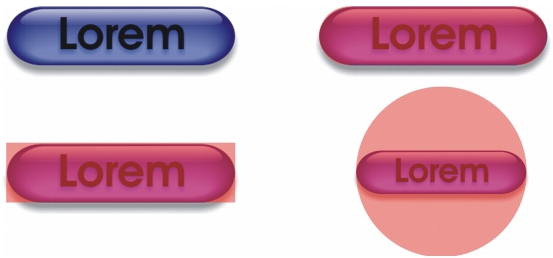
Der Hotspot der linken Schaltfläche ist rechteckig, der Hotspot der rechten Schaltfläche kreisförmig. Der Hotspot wird aktiviert, wenn Sie an einer beliebigen Stelle darauf klicken.
Beim Exportieren von Imagemaps haben Sie die Wahl zwischen drei verschiedenen Imagemap-Typen: clientgestützt, servergestützt oder client-/servergestützt. Der Imagemap-Typ "clientgestützt" wird am häufigsten verwendet und ist als Standardeinstellung festgelegt. Je nachdem, welchen Imagemap-Typ Sie gewählt haben, werden folgende Dateien automatisch erstellt:
• |
eine HTML-Seite für client-/server-, server- und clientgestützte Imagemaps
|
• |
eine separate Map-Datei, die die Hotspot-Koordinaten für client-/server- und
servergestützte Imagemaps enthält. Clientgestützte Imagemaps benötigen keine
separate Map-Datei, da sie die HTML-Map-Tags direkt in der HTML-Seite
enthalten.
|
| So erstellen Sie einen anklickbaren Bereich für eine Imagemap |
1. |
Klicken Sie im Andockfenster Objekte mit der rechten Maustaste auf die Skizze
eines Objekts und wählen Sie Eigenschaften.
|
Falls das Andockfenster Objekte nicht geöffnet ist, klicken Sie auf Fenster |
2. |
Klicken Sie im Dialogfeld Objekteigenschaften auf die Registerkarte WWW-
URL.
|
3. |
Legen Sie die folgenden Eigenschaften für das Objekt fest.
|
• |
• |
Kommentare:Ermöglicht die Eingabe des alternativen Textes, der im Browser
angezeigt wird, wenn auf das Objekt gezeigt wird.
|
• |
Bereich definieren als:Gibt die Form an, die der anklickbare Bereich (Hotspot)
des Objekts aufweisen soll.
|
4. |
Klicken Sie auf OK.
|
| So exportieren Sie eine Imagemap |
1. |
Wählen Sie im Dialogfeld Für das Web exportieren oben rechts im Dialogfeld im
Listenfeld Voreinstellung vordefinierte Einstellungen aus.
|
2. |
Wählen Sie im Bereich HTML und Teilbilder im Listenfeld Exportieren die
Option Imagemap aus.
|
Wenn Sie das Bild in einem Browser anzeigen möchten, aktivieren Sie das Kontrollkästchen Im Browser anzeigen. |
3. |
Klicken Sie auf Speichern unter.
|
4. |
Wählen Sie den gewünschten Speicherort (Laufwerk und Ordner) für die Datei.
|
5. |
Geben Sie in das Feld Dateiname einen Namen ein.
|
6. |
Klicken Sie auf Speichern.
|
Beim Exportieren von Imagemaps werden die Objekte mit dem Hintergrund
zusammengeführt.
|
Zum Definieren von anklickbaren Bereichen in einer Imagemap können Sie
auch die Symbolleiste Internet verwenden. Klicken Sie zum Zugriff auf diese
Symbolleiste auf Web |
|
|
Copyright 2012 Corel Corporation. Alle Rechte vorbehalten.